您好,登錄后才能下訂單哦!
您好,登錄后才能下訂單哦!
android studio如何使用jni編譯opencv,很多新手對此不是很清楚,為了幫助大家解決這個難題,下面小編將為大家詳細講解,有這方面需求的人可以來學習下,希望你能有所收獲。
1,過程感慨(想直接看教程,請跳過此部分)
在寫具體內容之前,我先說下我搞這個東西的過程,由于導師之前說過要搞個圖像匹配的androi APP,具體就是匹配前后兩張圖片的相似度,類似 安卓5.0 引入的刷臉解鎖。
當時覺得,要實現這樣一個東西,肯定沒現成的API 可供使用,第一時間想到的 無疑就是opencv,這個擁有一套強大的圖像處理函數的庫,它的開發語言主要是C++,但是,也有 jar 包可供android開發使用,如果單單是使用里面已經寫好了的效果的話,肯定是不能完成圖像匹配的。
也就是說,我必須要調用它里面的函數再結合自己算法重新去實現這樣一個功能,再使用 ndk 環境去實現 jni 編程,把我自己寫好的 c++ 代碼,在生成 .so 動態庫的基礎上,引入并使用。
剛開始,思路很清晰,然后便著手百度 android studio(下面簡稱 as) 的 opencv jni編程使用教程,十分遺憾,所能搜到的,關于 as 和 opencv、jni 搭邊的例子 幾乎為0,很多的例子是 eclipse。沒辦法,只有自己親手搞了。
剛動手的時候,很快地把所有裝備工作都搞定了,.so 動態庫文件(下面會介紹)也編譯出來了,但是,就在此時,我遇到了一個 令我第一階段切底放棄的 bug!!
這個 bug 是:(下面我會說明白,它的真實起因和解決方法)
fatal error: opencv2/opencv.hpp: No such file or directory, 意思是 我所要編譯的 cpp文件中的 頭文件 opencv2/opencv.hpp 找不到。當時,無論是自己請教別人、百度、google 還是查書,都無法解決,足足耗時 一星期!!

逐保留項目信息,放棄不搞。
直到 2 天前,開始決定重新嘗試,并于今天正式解決后,現發表此文。
2,運行環境
win 7, 系統;
android studio 版本 0.8.0 beta,使用 build:gradle:0.12.+,tools版本:21.1.2,api 21;
opencv for android 包,我使用的版本是 OpenCV-3.0.0-android-sdk,2.4.9的也可以,可以到 opencv 官網下載,我這里提供個鏈接
http://downloads.sourceforge.net/project/opencvlibrary/opencv-android/3.0.0/OpenCV-3.0.0-android-sdk-1.zip?r=http%3A%2F%2Fopencv.org%2F&ts=1436167636&use_mirror=nchc
編譯.so 動態庫 使用 cygwin,安裝了所有包,這里提示,不一定要用它,可以直接使用 cmd 進行編譯;
ndk 為 android-ndk-r10d(強烈建議使用 r9 或 r10 系列,因為這兩個能在 cmd 中編譯出 .so),r10d 能夠支持的 android api 最高到 21,如果你的是 22 的請修改,否則會有會編譯不出 jni.h 頭文件,或者其他的頭文件,你會發現,別人的源碼在你這編譯不出了。
3,準備工作
1,---ndk 的下載、安裝和配置,此部分不說,網上教程很多,很多可行。
2,---cygwin 的下載和安裝, 參照 http://blog.csdn.net/asmcvc/article/details/9311573,我上面說了,不一定要用它,win 自帶的 cmd 也可以編譯。如果使用 cygwin,要做好心理準備,下載和安裝它,非常非常的久,文件總體積 20 多G!!!!我是用了9個多小時。
3,---opencv for android 的sdk 下載完成后。打開 該文件夾,sdk/native/libs,里面有很多平臺的文件夾,能在里面出現的,證明你能夠在下面的 Application.mk 中設置生成對應的架構的 .so文件,我舉個例子,我的是:
在下面介紹的 Application.mk 文件中有一句話  ,它是用來設置生成 對應架構的 .so 文件,我這里是armeabi-7a,如果要生所有的,寫出 :=all,注意,這樣很可能會報錯,錯誤信息是,某種架構找不到,所以,我要你看清楚,上面文件夾里面有哪些架構,這些 坑是網上找不到,如果你要生成兩種,可以輪著來編譯,第二次的編譯,不同的架構是不會覆蓋的。現在打開 sdk/native/jni,如無意外,里面肯定有個 文件叫做 OpenCV.mk,它就是我們在 android.mk 腳本文件中要引入 opencv C++庫所要參照的文件。請用記事本 或者Notepad++ 打開。
,它是用來設置生成 對應架構的 .so 文件,我這里是armeabi-7a,如果要生所有的,寫出 :=all,注意,這樣很可能會報錯,錯誤信息是,某種架構找不到,所以,我要你看清楚,上面文件夾里面有哪些架構,這些 坑是網上找不到,如果你要生成兩種,可以輪著來編譯,第二次的編譯,不同的架構是不會覆蓋的。現在打開 sdk/native/jni,如無意外,里面肯定有個 文件叫做 OpenCV.mk,它就是我們在 android.mk 腳本文件中要引入 opencv C++庫所要參照的文件。請用記事本 或者Notepad++ 打開。
4,---了解 Android.mk 和 Application.mk 文件的基本內容信息:下面我使用默認的 Android.mk 來說明,和我的例子的 Application.mk 來說明。
它們都是腳本文件。
Android.mk 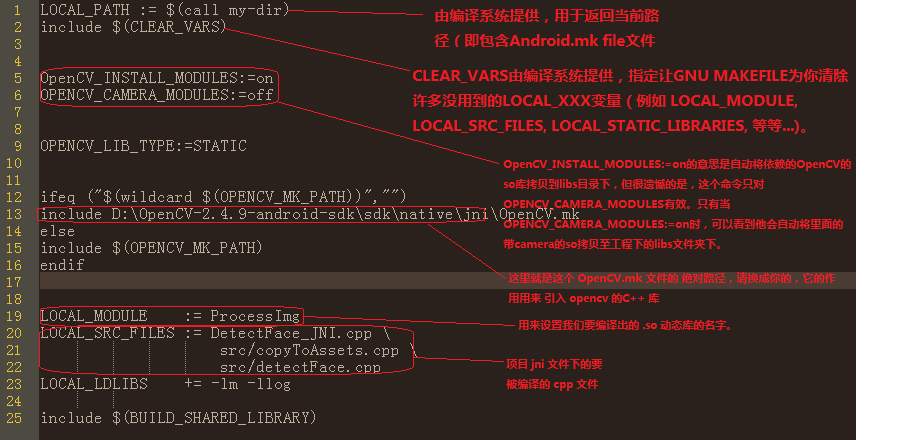
Application.mk

4,編譯 .so
使用你的 as 創建一個新項目,然后在你的 項目的 main 目錄下創建一個一個 jni 文件夾,這樣創建: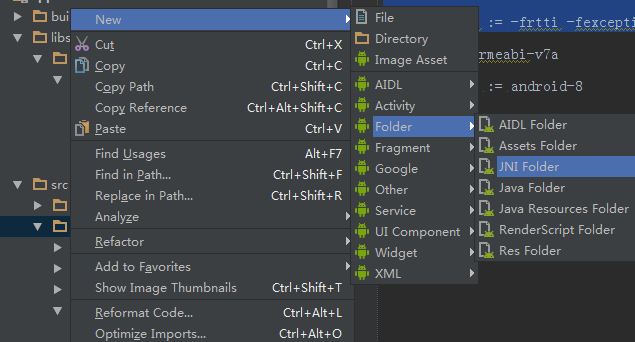
創建好了之后,是這樣的:
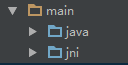
首先編譯 項目的頭文件 .h,一般編譯出來后,它的名字結構是:包名_類名.h
編譯命令如下,請在你的 as 下面的 Terminal 里面輸入:
SourcePath: D:\work\androidstudio\VisualRecognition\app\src\main\java (絕對路徑)
TargetPath: D:\work\androidstudio\VisualRecognition\visual\src\main\jni (絕對路徑)
TargetClassName: com.yf.visualrecognition.UnityPlayerActivity (你的包名+類名)
格式: javah -d ${SourceFile} -classpath ${TargetPath} ${TargetClassName}
控制臺指令:javah -d D:\work\androidstudio\VisualRecognition\visual\src\main\jni -classpath D:\work\androidstudio\VisualRecognition\app\src\main\java io.github.froger.jni.MyActivity
然后在你的jni 文件夾下面 分別創建 Android.mk 、Application.mk 和你要編譯的 .cpp 或者.c 文件,前兩個的 內容可以模仿我上面介紹的, .cpp 我這里提供一個。
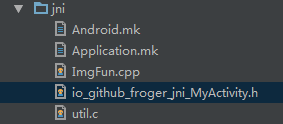
Android.mk 、Application.mk 、ImgFuncpp 分別如下,util.c 是空文件,之所以創建它是為了避免另外一個 bug,這不說:
Android.mk 文件如下
LOCAL_PATH := $(call my-dir)
include $(CLEAR_VARS)
OPENCV_LIB_TYPE:=STATIC
ifeq ("$(wildcard $(OPENCV_MK_PATH))","")
include E:\OpenCV-3.0.0-android-sdk-1\OpenCV-android-sdk\sdk\native\jni\OpenCV.mkelseinclude $(OPENCV_MK_PATH)
endif
LOCAL_MODULE := ImgFun
LOCAL_SRC_FILES := ImgFun.cpp
LOCAL_LDLIBS += -lm -llog
include $(BUILD_SHARED_LIBRARY)Application.mk 文件如下
APP_STL := gnustl_static APP_CPPFLAGS := -frtti -fexceptions APP_ABI := armeabi-v7a #這句是設置生成的cpu指令類型,提示,目前絕大部分安卓手機支持armeabi,libs下太多類型,編譯進去 apk 包會過大 APP_PLATFORM := android-8 #這句是設置最低安卓平臺,可以不弄
ImgFun.cpp 文件如下
1 #include <io_github_froger_jni_MyActivity.h> 2 #include <stdio.h> 3 #include <stdlib.h> 4 #include <opencv2/opencv.hpp> 5 using namespace cv; 6 IplImage * change4channelTo3InIplImage(IplImage * src); 7 8 extern "C" { 9 JNIEXPORT jintArray JNICALL Java_io_github_froger_jni_MyActivity_ImgFun(10 JNIEnv* env, jobject obj, jintArray buf, int w, int h);11 JNIEXPORT jintArray JNICALL Java_io_github_froger_jni_MyActivity_ImgFun(12 JNIEnv* env, jobject obj, jintArray buf, int w, int h) {13 14 jint *cbuf;15 cbuf = env->GetIntArrayElements(buf, false);16 if (cbuf == NULL) {17 return 0;18 }19 20 Mat myimg(h, w, CV_8UC4, (unsigned char*) cbuf);21 IplImage image=IplImage(myimg);22 IplImage* image3channel = change4channelTo3InIplImage(&image);23 24 IplImage* pCannyImage=cvCreateImage(cvGetSize(image3channel),IPL_DEPTH_8U,1);25 26 cvCanny(image3channel,pCannyImage,50,150,3);27 28 int* outImage=new int[w*h];29 for(int i=0;i<w*h;i++)30 {31 outImage[i]=(int)pCannyImage->imageData[i];32 }33 34 int size = w * h;35 jintArray result = env->NewIntArray(size);36 env->SetIntArrayRegion(result, 0, size, outImage);37 env->ReleaseIntArrayElements(buf, cbuf, 0);38 return result;39 }40 }41 42 IplImage * change4channelTo3InIplImage(IplImage * src) {43 if (src->nChannels != 4) {44 return NULL;45 }46 47 IplImage * destImg = cvCreateImage(cvGetSize(src), IPL_DEPTH_8U, 3);48 for (int row = 0; row < src->height; row++) {49 for (int col = 0; col < src->width; col++) {50 CvScalar s = cvGet2D(src, row, col);51 cvSet2D(destImg, row, col, s);52 }53 }54 55 return destImg;56 }上面 .cpp 文件的有幾句話要說明下,注意 .c 文件和 .cpp 文件是不一樣的:
1,請用 extern "C" { } 包住 你要你的 c++ 函數體的定義和里面的變量,函數聲明可以在外面。
2,JNIEXPORT jintArray JNICALL Java_io_github_froger_jni_MyActivity_ImgFun(JNIEnv* env, jobject obj, jintArray buf, int w, int h);
3,jintArray 是你定義的函數的返回值,我這里的是int數組,它在類型的前面有一個 j ,如果是字符串,那么就是 jstring,數組加上Array;
4,JNICALL Java 這句不變,所有都一樣,注意java的 j 是大寫;
5,io_github_froger_jni 這里是你的包名;
6,MyActivity 你的類名,要引用這個這里C++函數的類名;
7,ImgFun 是你要在java中調用的函數名字,哪些不用直接被調用的,不用寫;
8,JNIEnv* env, jobject obj, 這個固定不變,第一個的意思是虛擬機引用,第二個是項目;
9,jintArray buf, int w, int h 函數的參數。
好了,上面該介紹的已經介紹完了,接下來是編譯 .so 的正式操作(我這里使用cmd做例子,因為它更簡單操作,cygwin也可以)。
你可以在 as 的 cmd 中或者 系統的 cmd框中實現編譯,首先使用命令進入到當前的 jni 文件夾的 目錄,例如,我的是
D:asproject/JniDemo/app/main/jni,然后使用命令 ndk-build,(使用ndk-build命令這一步,需要你已經配置好了 ndk 環境,請參照百度上面的教程)然后回車,如無意外,將會生成如下文件:
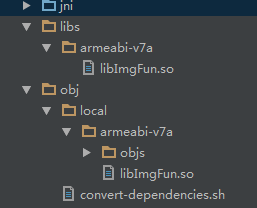
其中的 .so 文件就是我們所需要的,現在打開你項目app下的 build.gradle 文件,在 android{} 里面加入:
sourceSets {
main() {
jniLibs.srcDirs = ['src/main/libs']
}
}這樣是為了使用 .so文件,上面我們僅僅是生產!
OK,到這里基本大功告成了,不過,筆者我就是在這一步之后,運行程序的時候,出現的簡單的致命的 bug,導致我找了近2星期,現在想起來真是蠢..............
5,遇到的關鍵問題及其解決方法
運行程序,出現,如下錯誤,這里聲明下,不僅僅是 opencv2/opencv.hpp,還可能是其他的 hpp。

出現的原因:
原來是這樣的,android studio 在我們編譯完 .so 文件后,我們在Android.mk 文件中設置引入的opencv 函數庫,是已經被編譯進去.so 動態庫里面了的,而我們編譯所需要的 cpp 文件,它在 jni 文件夾呢,自然就沒有 opencv 庫可依賴,所以。
解決方法:
在你編譯完.so 文件后,就可以把 cpp 或者 c 文件里面的內容 注釋或者刪除了,不然在你運行程序的時候就會拋出頭文件找不到的錯誤,哎,真是辛酸淚,這樣一個 bug 搞了我 那么多時間,不過還好,還是解決了。
6,實現效果。
1 package io.github.froger.jni; 2 3 import android.app.Activity; 4 import android.graphics.Bitmap; 5 import android.graphics.drawable.BitmapDrawable; 6 import android.os.Bundle; 7 import android.view.View; 8 import android.widget.Button; 9 import android.widget.ImageView;10 11 public class MyActivity extends Activity {12 /** Called when the activity is first created. */13 ImageView imgView;14 Button btnNDK, btnRestore;15 public static native int[] ImgFun(int[] buf, int w, int h);16 static {17 System.loadLibrary("ImgFun");18 }19 @Override20 public void onCreate(Bundle savedInstanceState) {21 super.onCreate(savedInstanceState);22 setContentView(R.layout.activity_my);23 24 this.setTitle("使用NDK轉換灰度圖");25 btnRestore = (Button) this.findViewById(R.id.btnRestore);26 //btnRestore.setText(ImgFun());27 btnRestore.setOnClickListener(new ClickEvent());28 btnNDK = (Button) this.findViewById(R.id.btnNDK);29 btnNDK.setOnClickListener(new ClickEvent());30 imgView = (ImageView) this.findViewById(R.id.ImageView01);31 Bitmap img = ((BitmapDrawable) getResources().getDrawable(32 R.drawable.ic_launcher)).getBitmap();33 imgView.setImageBitmap(img);34 }35 36 class ClickEvent implements View.OnClickListener {37 public void onClick(View v) {38 //btnRestore.setText(ImgFun());39 if (v == btnNDK) {40 long current = System.currentTimeMillis();41 Bitmap img1 = ((BitmapDrawable) getResources().getDrawable(42 R.drawable.ic_launcher)).getBitmap();43 int w = img1.getWidth(), h = img1.getHeight();44 int[] pix = new int[w * h];45 img1.getPixels(pix, 0, w, 0, 0, w, h);46 int[] resultInt = ImgFun(pix, w, h);47 Bitmap resultImg = Bitmap.createBitmap(w, h, Bitmap.Config.RGB_565);48 resultImg.setPixels(resultInt, 0, w, 0, 0, w, h);49 long performance = System.currentTimeMillis() - current;50 imgView.setImageBitmap(resultImg);51 } else if (v == btnRestore) {52 Bitmap img2 = ((BitmapDrawable) getResources().getDrawable(53 R.drawable.ic_launcher)).getBitmap();54 imgView.setImageBitmap(img2);55 }56 }57 }58 59 60 }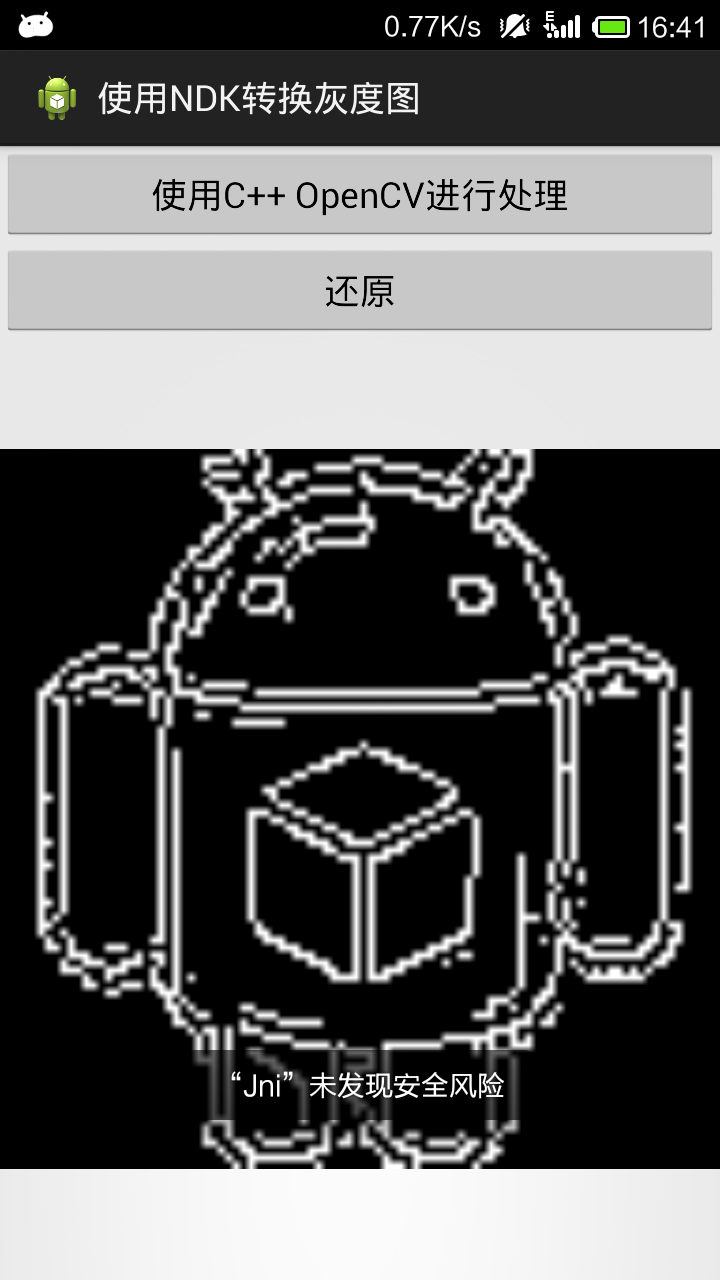
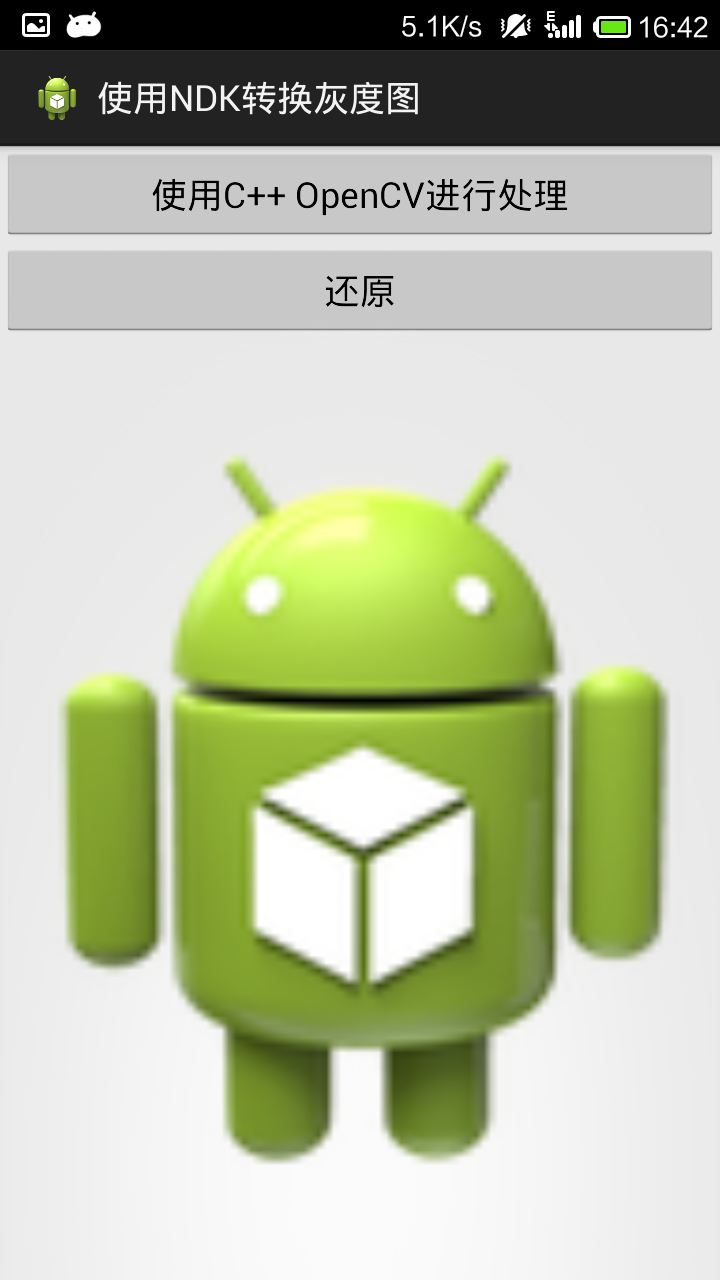
看完上述內容是否對您有幫助呢?如果還想對相關知識有進一步的了解或閱讀更多相關文章,請關注億速云行業資訊頻道,感謝您對億速云的支持。
免責聲明:本站發布的內容(圖片、視頻和文字)以原創、轉載和分享為主,文章觀點不代表本網站立場,如果涉及侵權請聯系站長郵箱:is@yisu.com進行舉報,并提供相關證據,一經查實,將立刻刪除涉嫌侵權內容。